有時候我們工作外出的時間總是喜歡把電腦設置密碼,之後因為密碼被別人知道了,所以想要改一下密碼,但是卻發現提示“Windows不能更改密碼”,那麼當你遇到WinXP不能更改密碼怎麼辦?如何解決呢?不懂的朋友請看以下文章內容。
故障描述:
使用WinXP操作系統時,進行密碼更改時系統提示“Windows不能更改密碼”,對話框提示截圖如下:

解決方法:
方法一:鼠標右擊桌面上的“我的電腦”圖標,在彈出的菜單欄中選中“管理”,依次展開“計算機管理”下的“系統工具”中的“本地用戶和組”,展開後點擊“用戶” ,操作如下圖:
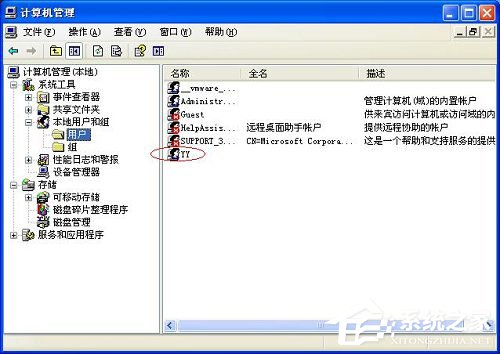
從右側選中需要修改的用戶名稱並雙擊(此范例用戶名為YY),如下圖:
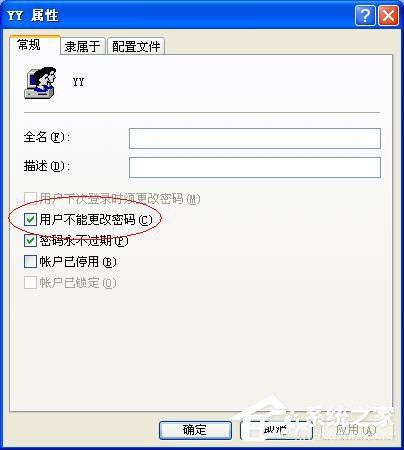
將“用戶不能更改密碼”選項前勾去除,點擊“確定”後即可正常更改密碼。
方法二:直接在“運行”中輸入“CMD”,在彈開的窗口輸入“Net user yy /passwordchg:yes” (此范例用戶名為YY,如用戶名為中文打開輸入法輸入中文)。

提示“命令成功完成”後即可正常更改密碼。
注意:WinXP專業版可用上述兩種方法修改,WinXP家庭版的僅能使用第二種方法進行修改。
WinXP不能更改密碼的解決方法就講到這裡了,我建議大家可以采用第二種方法,因為比較簡單,第二個原因是不管是WinXP專業版或者是WinXP家庭版都能使用這個方法。